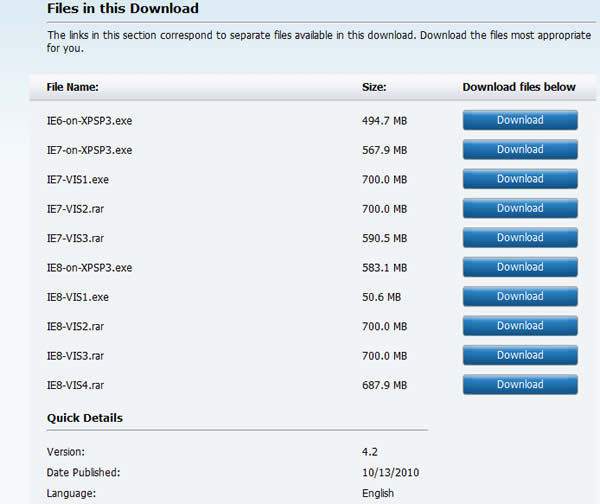
不管有沒有接觸過虛擬電腦,現在都是個入門的好時機,微軟提供出結合 IE 各種版本的 Windows XP 及 Vista 作業系統的虛擬硬碟,只要下載也是微軟免費提供的 Virtual PC,掛載上去滿上就可以使用,不用在像以前要使用虛擬電腦就要像安裝新電腦的作業系統一步步的安裝起。雖說微軟提供 Internet Explorer Application Compatibility VPC Image 主要是提供網頁設計師與網頁開發人員測試所開發的網站在舊版本的 Internet Explorer 中,來調整相容性,但對一般的使用者而言,卻可體驗虛擬電腦的實用與方便性。
🔔 不錯過任何精彩! 立即訂閱我們的 LINE 官方帳號
每次發佈新文章時,您將會第一時間收到本站文章連結通知,輕鬆掌握最新資訊!
如何使用 Internet Explorer Application Compatibility VPC Image?
1.下載前須注意各個版本的使用限制。
- Windows XP 虛擬硬碟
- IE6-on-XPSP3.exe,到期2011年1月11日。
- IE7-on-XPSP.exe, 到期2011年1月11日。
- IE7-on-XPSP3.exe , 到期2011年1月11日。
- IE8-on-XPSP3.exe , 到期2011年1月11日。
- Vista的虛擬硬碟是被分割成數個檔案,必需下載全部的檔案合併後才能使用,到期日為第一次啟用起90天。
- IE7-VIS1.exe+IE7-VIS2.rar+IE7-VIS3.rar
- IE8-VIS1.exe+IE8-VIS2.rar+IE8-VIS3.rar+IE8-VIS4.rar
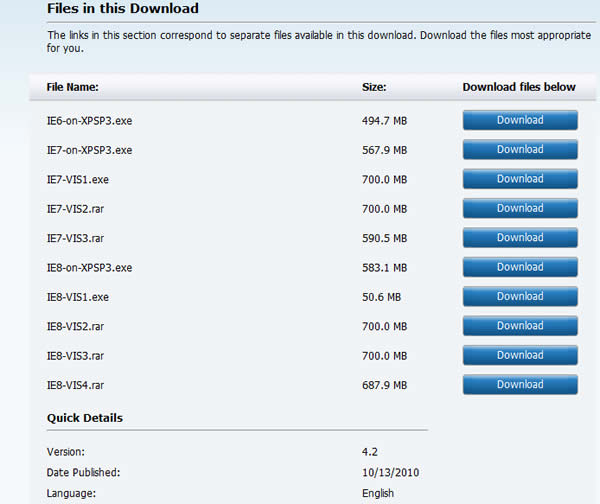
2.若要使用則電腦必須有安裝同樣是微軟所提供的 Virtual PC,若還是使用 Windows XP 或 Vista 時可到 virtual-pc-2007 微軟官方網頁進行下載,若是使用 Windows 7 可到 virtualpc 。以下範例,使用 Virtual PC 2007 進行說明,安裝好 Virtual PC 2007 並下載自己適合的 Internet Explorer Application Compatibility VPC Image 版本解壓縮後,開啟 Virtual PC 2007 後,點擊[New] > [Next]準備進行虛擬硬碟掛載。
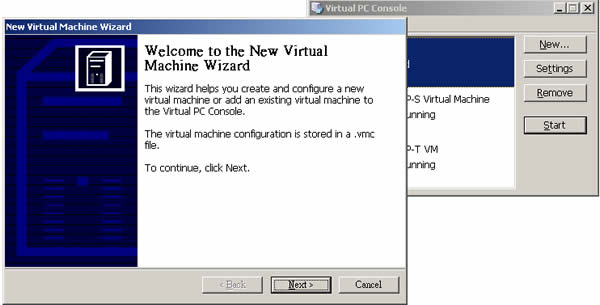
3.點擊[Use default settings to create a virtual machine]後,點擊[Next >]。
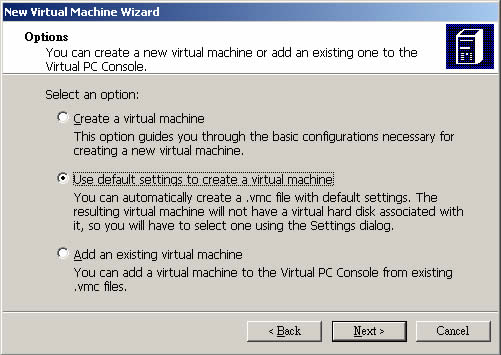
4.給予虛擬機一個名稱及存放路徑後,點擊[Next >]。
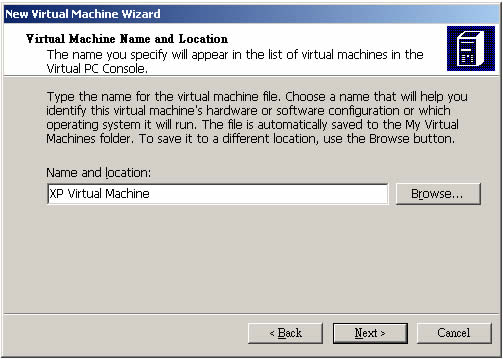
5.點擊[Finish]。
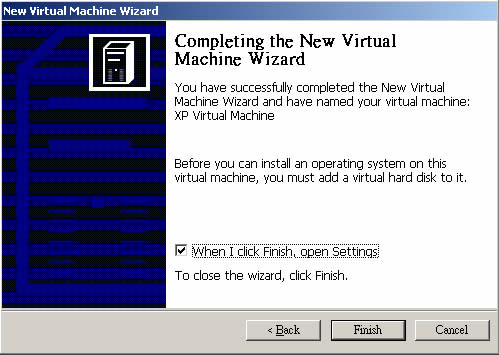
6.在所出現的設定視窗中,點擊[Hard Disk 1]在右邊欄位中,點擊[Virtual hard disk file] > [Browse...]選擇剛剛所解壓縮的虛擬硬碟 VHD 檔後,點擊[OK]。
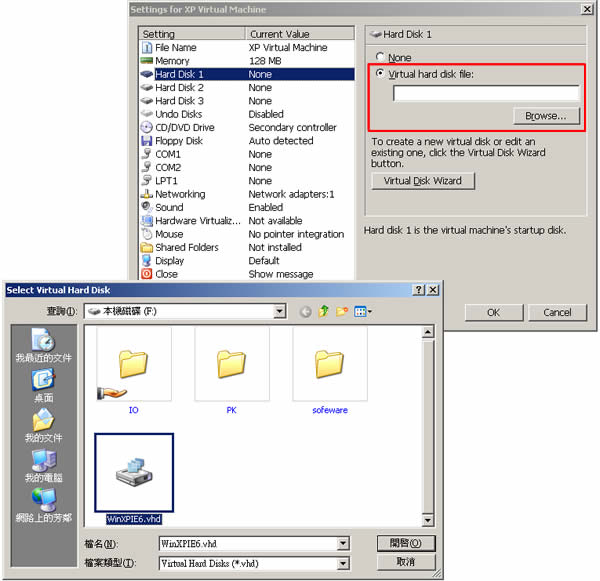
7.建立好虛擬電腦後,回到 Virtual PC 主介面,就可以看到剛剛建立好的虛擬機器,若要執行,點擊[Start]。
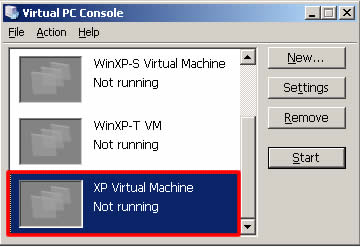
8.稍後便會到達要登入輸入密碼的步驟,密碼被存放在剛剛解壓縮後的 ReadMe.txt 檔案內。
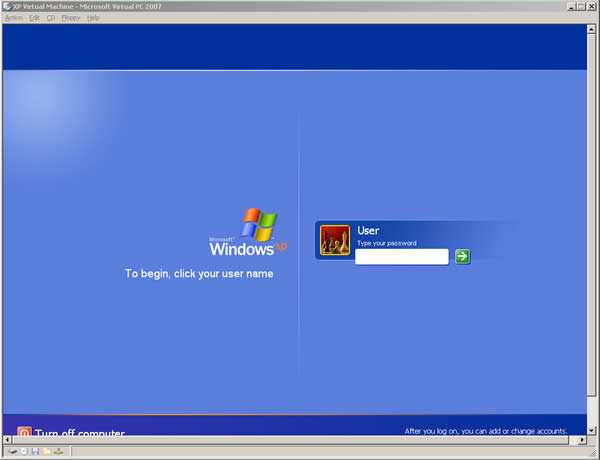
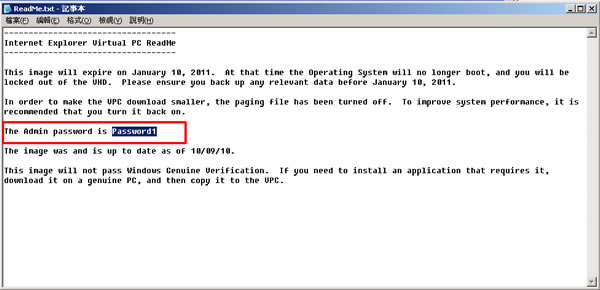
9.登入後,就可以使用該虛擬機器。
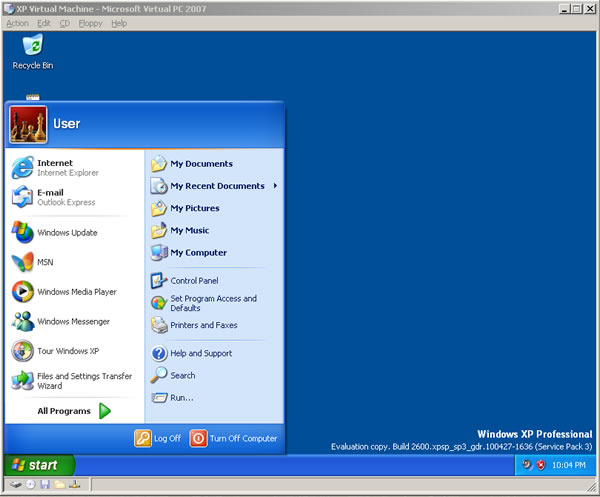
使用虛擬機時,若覺得安裝了測試軟體,造成虛擬機不穩定,只要將 VHD 檔案刪除,重新解壓縮,並按上述重新建立虛擬電腦即可。